バッチファイルを右クリックの「送る」に登録する方法
※本ページはプロモーションが含まれています
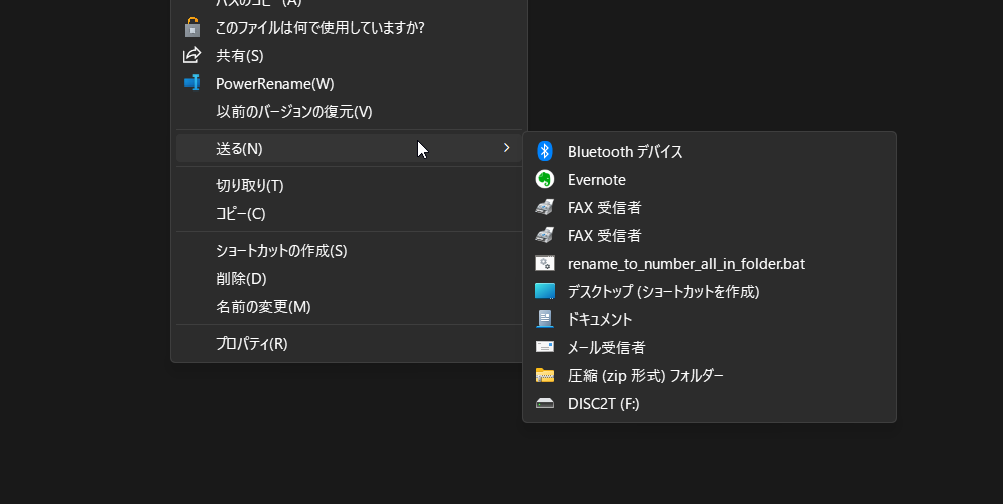
Windows11で、フォルダに対してバッチファイルを実行するとき、フォルダをバッチファイルにドラッグアンドドロップしたり、処理したいフォルダをcmdで指定するのも面倒です。
処理したいフォルダを右クリックし、「送る」にバッチファイルを登録したところ、便利になったのでその方法を紹介します。
ショートカットの作成
登録したいっバッチファイルを右クリックし、「ショートカットを作成」をクリックしてショートカットを作成。
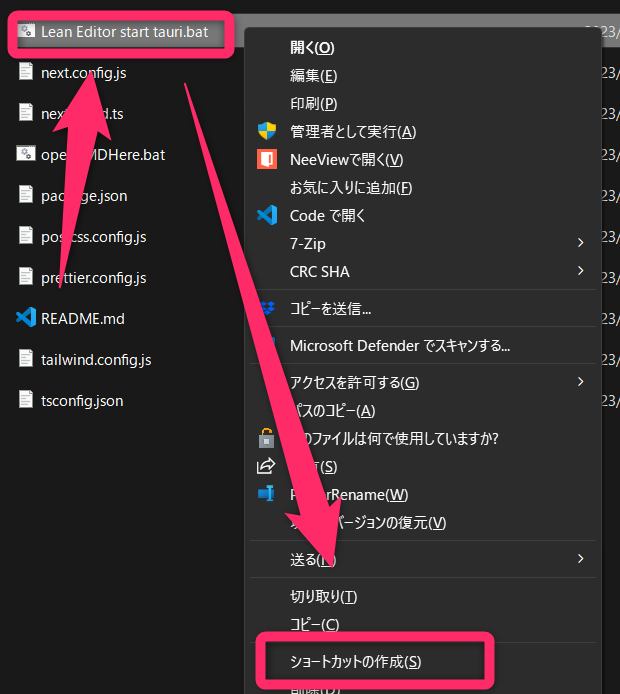
「送る」に登録
Windowsキー + Rを押し、「ファイル名を指定して実行」を起動して
shell:sendto
と入力し「OK」をクリック
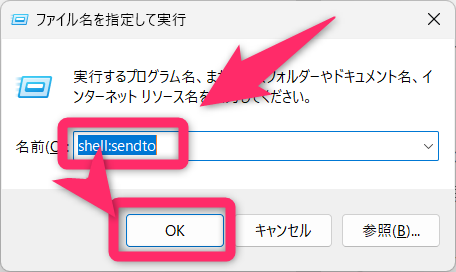
開かれたフォルダに、先ほど作成したショートカットをドラッグアンドドロップで追加。
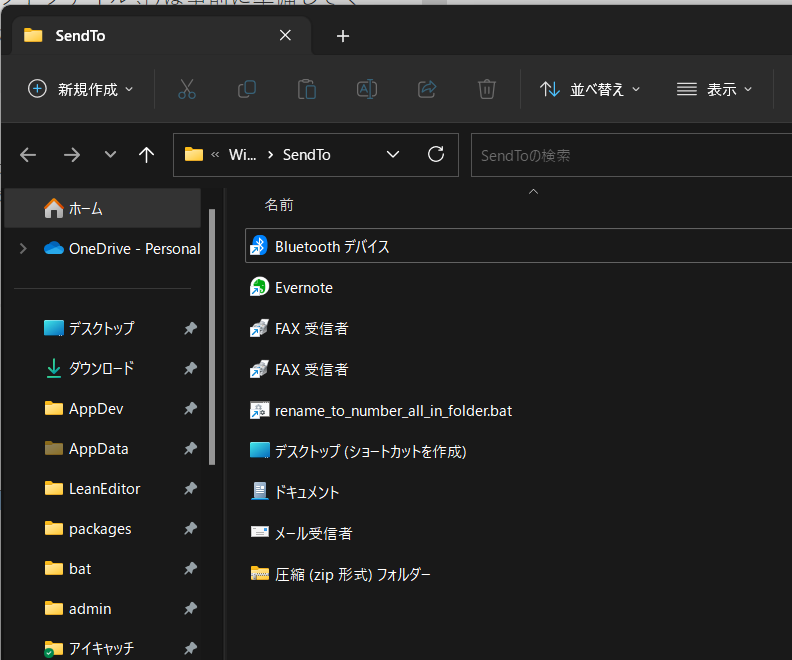
これで設定完了です。
フォルダやファイルを右クリックし、「送る」にマウスオーバーすると、バッチファイルのファイル名が追加されているので、クリックするとそのバッチファイルに送ることができます。
ちなみに、sendtoフォルダはここにあります。
C:/Users/<ユーザー名>/AppData/Roaming/Microsoft/Windows/SendTo/Compressed (zipped) Folder.ZFSendToTarget
おわりに
右クリックで開いた画面に登録したかったのですが、それを行うにはレジストリをいじらなければならないようなので、それは諦めました。
これだけでも、かなり楽になったので良しとします。
